foxmail邮件怎么设置接收邮件时间间隔
1、打开了的foxmail的软件之后,进行点击菜单中“捧祝速工具”
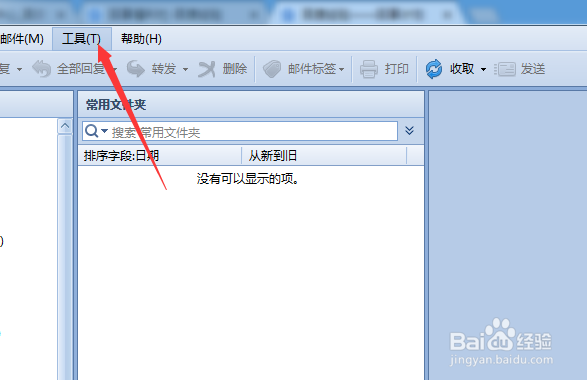
2、点击工具菜单中,弹出了下拉菜单中,进行选中“账号管理”的选项菜单。
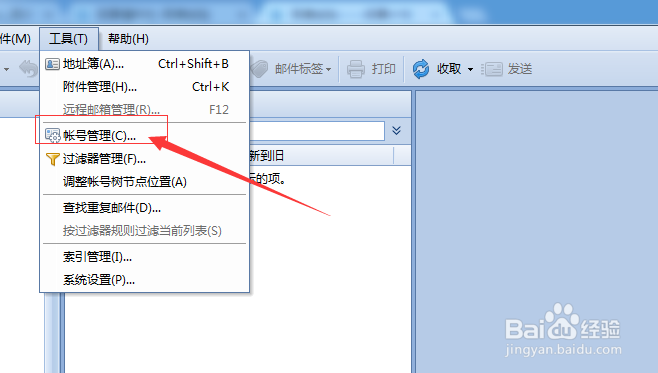
3、这样就会弹出了一个账号管理的界面当中个,进行肺茄选中为“服务器”的选项。
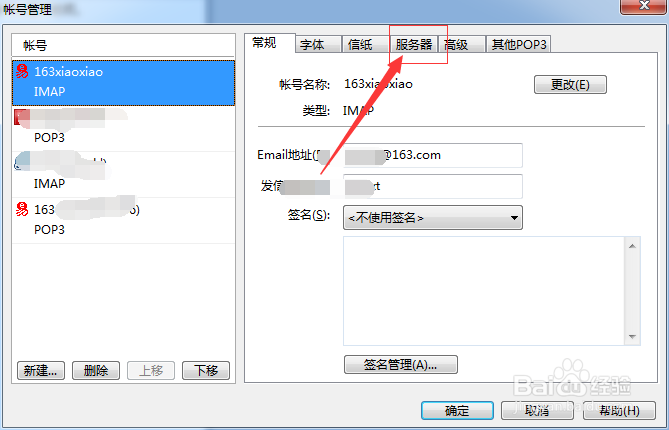
4、这样就会进入到了的服务器的界面中,进行在每个进入到了的接收时间。薪兼
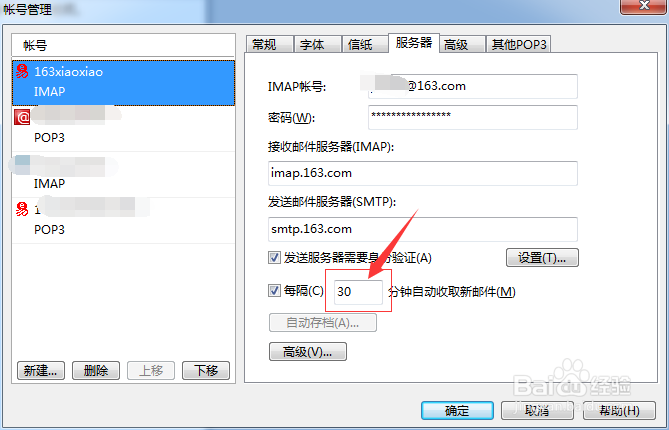
5、在每隔的时间中,进行输入10分钟即可。
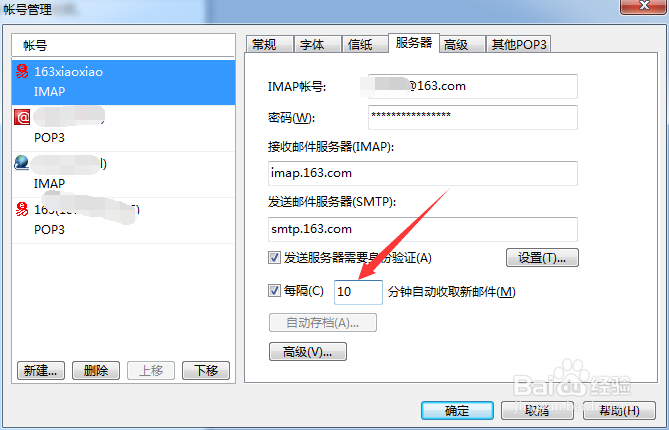
6、时间输入完成之后,进行点击“确定”即可。就可以完成修改的保存。
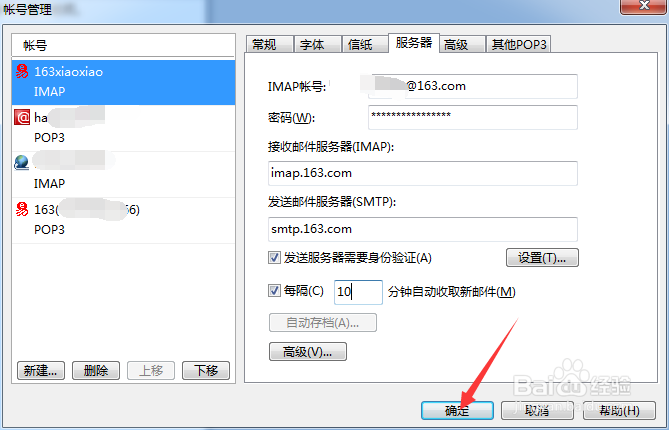
声明:本网站引用、摘录或转载内容仅供网站访问者交流或参考,不代表本站立场,如存在版权或非法内容,请联系站长删除,联系邮箱:site.kefu@qq.com。
阅读量:136
阅读量:154
阅读量:69
阅读量:125
阅读量:189